| DB-System Dokumentation |
| Abwicklung Auftrag Luchs |
Im Modul Auftrag werden alle vom Kunden beauftragten Dienstleistungen oder Bestellungen
erfasst und disponiert.
Der Status der Aufträge werden in der Übersichtsliste farbig dargestellt. Die Farben können in der
Konfiguration eingestellt werden.
Die Vergabe des Status erfolgt nach folgender Regel:
Vom System automatisch:
Offen/Angebot Auftrag wurde erfasst (In Bearbeitung)
Disponiert Fahrzeug und Datum wurde gefüllt.
Übernahme Auftrag wurde vom Fahrer angenommen
Durchführung Auftrag wird bearbeitet
Erledigt Auftrag wurde erledigt, Rückmeldung vom Fahrer
Abgeschlossen Nach Übernahme in die Faktura
vom Disponenten
Erledigt Nach Klick auf dem Button Erledigt
Freigabe ReWe Nach Klick auf dem Button Freigabe oder Abfrage auf Freigabe bestätigen.
Alle Status können manuell vergeben werden.
Angebot
Befindet sich der Auftrag im Status "Bearbeitung" und wurde noch kein Angebot erstellt, so kann mit dem
Button
![]() das registrierte
E-Mail-Programm gestartet werden. Eingefügt wird die Mail-Adresse des
das registrierte
E-Mail-Programm gestartet werden. Eingefügt wird die Mail-Adresse des
Bestellers (sofern hinterlegt), alternativ die Mailadresse des Kunden.
Für das Schreiben kann eine Vorlage im Modul Textbausstein
angelegt werden. Die Vorlage ist als Modul "Vorlage Auftragsangebot" zu erfassen
Dieses Schreiben kann mit der Tastenkombination STRG+V oder [Shift] +[Einfg] mit den Daten aus dem Auftrag
eingefügt werden. Der Auftrag erhält anschließend den Status "Angebot".
Auftragsbestätigung
Wurde ein Angebot erstellt und ist der Status des Auftrages kleiner "Übernommen" so kann mit dem Button
![]() eine
Auftragsbestätigung per Mail erstellt werden. Diese Vorlage wird wie unter dem
Abschnitt "Angebot"
eine
Auftragsbestätigung per Mail erstellt werden. Diese Vorlage wird wie unter dem
Abschnitt "Angebot"
beschrieben, angelegt. Die Vorlage ist als Modul "Vorlage Auftragsbestätigung" zu erfassen
Für Anwender ohne Freigaberechte werden die Positionen ausgeblendet. Die
Übersicht umfasst dann
den gesamt rechten Teil der Maske.
Wurde eine Vorwarnzeit eingetragen, so werden die Aufträge nach Fristablauf fett hervorgehoben und bekommen
die Farbe für "Verspätet" (siehe Konfiguration/Layout/Visitors) .
Dadurch kann der Disponent die Durchführung der Aufträge verfolgen.
Die Anzeige der Aufträge kann nach verschieden Kriterien gefiltert werden.
Durch die Fahrzeuganzeige werden alle Fahrzeuge mit dem letztem Einsatzort und der Verfügbarkeit angezeigt.
Die Verfügbarkeit wird farblich hervorgehoben (Anwesend/Abwesend).
Durch den Ausdruck einer Auftragsbestätigung können die beauftragten Positionen vom Kunden bestätigt werden.
Dadurch können Missverständnisse in Bezug auf Art der Durchführung oder Kosten, vorbeugend vermieden werden.
In der
Konfiguration kann ein Timer aktiviert werden, der die Übersicht der
Aufträge automatisch aktualisiert.
Die Intervalle können in Minuten (1-60) angegeben werden. Die Übersicht wird im Normalfall nur bei Datensatzoperationen
(Speichern) oder Sortierungen aktualisiert. Wenn keine Aktion erfolgt, so bleibt die Anzeige unverändert.
Durch den Timer wird das "Einfrieren" der Anzeige verhindert.
Die Positionen werden für Anwender ohne Berechtigung Freigabe ausgeblendet.
Im Register gibt es 5 Bereiche
· Übersichtsliste
· Historie
· Positionen
· Suche
Abb. Auftrag
Anzeige Von - Bis
Auswahl Kalender
Hiermit kann die Übersicht auf das Auftragsdatum eingegrenzt werden.
Filter Status (wurde ins Register Historie verschoben)
Angezeigt werden alle Aufträge, die dem aktivierten Status entsprechen.
Abb. Auftrag suchen
Der Status wird vom System automatisch durch den Empfang der Daten aus dem Fahrzeug vergeben.
Mit den Pfeilen Runter/Rauf kann der Status manuell gesetzt werden.
Die Buttons sind nur mit den entsprechenden Rechten aktiv.
Die Freigabe-Kriterien werden hierbei berücksichtigt.
Die Freigabe zur Fakturierung kann mit der entsprechenden Berechtigung im Status "In Bearbeitung" oder "Bestand gebucht"
erteilt werden. Der Auftrag kann anschließend fakturiert werden.
Eine Abfrage auf Freigabe des Vorgangs erfolgt automatisch bei der Speicherung, sofern hierzu die Kriterien erfüllt sind
Alle Felder sind Pflichtfelder und müssen einen Wert erhalten!
Mit dem Button
kann
von der Fahrzeug- zur Positionsansicht gewechselt werden.
Mit dem Button
kann von
der Positions- zu Fahrzeugansicht gewechselt werden.
Dadurch erhält der Disponent eine Übersicht der verfügbaren Fahrzeuge. Er kann diese nach
Verfügbarkeit
Eigen
alle Fahrzeuge
filtern. Der letzte Einsatzort wird automatisch im Fahrzeug
angezeigt. Mit dem Button
oder einem Doppelklick auf das entsprechende Fahrzeug kann das Fahrzeug zum Auftrag zugewiesen werden.
Der Auftrag erhält dadurch den Status Disponiert. Der Button ist
nur aktiv, wenn das Fahrzeug verfügbar ist.
Abb. Fahrzeuge
Bei der Erfassung der Auftragsdaten stehen einige Funktionen zur Hilfe bereit.
Nach Übernahme des Kunden die Anzeige der vorhandenen Besteller mit Überprüfung
auf ein notwendiges Passwort.
Danach erfolgt eine Überprüfung auf vorhandene Kunden-Verträge.
Sind keine keine Verträge zum Kunden erfasst erfolgt die Prüfung auf vorhandene
Musterverträge.
Sind diese auch nicht vorhanden, so wird automatisch der letzte Auftrag eingefügt.
Es steht weiterhin eine Auswahl auf alle vorherigen Aufträge des Kunden zur Auswahl.
Somit kann eine Fahrt sehr schnell erfasst werden.
Besteller
Auswahl auf Modul Ansprechpartner (Abb. Auswahl Ansprechpartner)
Direkthilfe mit Popup.
Freier Eintrag möglich.
Ist ein Kunde im Auftrag zugeordnet, bei dem es Ansprechpartner mit einer
Bestellberechtigung gibt, so muss einer dieser Ansprechpartner übernommen werden.
Besteller Telefon
Ist keine Telefonnummer hinterlegt, so erfolgt die Vorbelegung mit +49.
KundenNummer/ Kundenmatchcode
Auswahl auf Modul Geschäftspartner (Abb. Auswahl Geschäftspartner)
Es werden hier nur Kunden angezeigt.
Möchten Sie die offenen Posten des Kunden angezeigt bekommen, so setzten
Sie den Schalter Opos anzeigen in der Konfiguration auf Aktiv.
Möchten Sie den Hinweis des des Partners in den Auftrag übernehmen, so setzten
Sie den Schalter Hinweis des Partners übernehmen Konfiguration auf Aktiv.
Auftragsnummer
Wird bei Neuanlage automatisch vorgeschlagen. Kann aber manuell vergeben werden.
Die manuelle Änderung kann mit dem Schalter in der Konfiguration gesperrt werden.
Auftrag
Auswahl auf Modul Auftrag
Das Feld ist nur aktiv, sofern noch keine Zuordnung stattfand.
Es werden hier alle alten Fahraufträge des Kunden angeboten.
Vertrag
Auswahl auf Modul Vertrag (Abb. Auswahl Verträge)
Das Feld ist nur aktiv, sofern es Verträge gibt.
Sofern es Verträge zum Kunden gibt, ist die Übernahme eines Vertrages Pflicht.
Es werden sonst die Musterverträge zur Übernahme angeboten.
Kostenstelle
Auswahl auf Modul Kostenstelle (Abb. Auswahl Kostenstelle)
Sind Kostenstellen zum Kunden hinterlegt, so ist eine Übernahme Pflicht.
Die korrespondierende Daten (Ansprechpartner = Fahrgast, Rechnungsanschrift)
werden übernommen.
Tarif
Auswahl auf Modul Tarif (Abb. Auswahl Tarif).
Mit der Zuordnung eines Tarifes kann die Preisfindung beeinflusst werden.
- Preisfindung für Staffelpreise
- zusätzliche Berechnung einer Gebühr
- eine Menge an kostenfreien Einheiten
Der Tarif wird mit einem eventuell hinterlegten Tarif bei einer Position (Produktgruppe Transport)
abgeglichen.
Die Felder können mit einem Schalter in der Konfiguration ausgeblendet werden.
Der beim Geschäftspartner hinterlegte Tarif wird als Vorgabe eingefügt.
Auftragsdatum
Vorbelegung mit aktuellem Systemdatum.
Auswahl auf Kalender.
Tag der Durchführung.
Uhrzeit
Uhrzeit für die Durchführung.
Warnzeit
Minutenangabe der Vorwarnzeit. Aufträge werden fett hervorgehoben, wenn die Frist erreicht wurde.
Die Warnzeit kann mit einen Vorgabewert (Konfiguration) gefüllt werden
Von
Auswahl auf Modul PLZ/Orte (Abb. Auswahl PlZ/Orte)
Ort und Straße der Fahrgastaufnahme
Der Ort wird bei einen Neuerfassung mit dem Ort des hinterlegten Partners aus der Konfiguration
vorbelegt.
Die Auswahl Straßen werden auf den eingetragenen Ort gefiltert,
so dass nur die Strassen aus dem Ort erscheinen.
Nach
Auswahl auf Modul PLZ/Orte (Abb. Auswahl PLZ/Orte)
Ort und Straße des Zielortes.
Der Ort wird bei einen Neuerfassung mit dem Ort des hinterlegten Partners aus der Konfiguration
vorbelegt.
Die Auswahl Straßen werden auf deneingetragenen Ort gefiltert,
so dass nur die Strassen aus dem Ort erscheinen.
Strecke tauschen
Mit dem Button
![]() kann
die Strecke "Von Ort/Straße" mit "Nach Ort/Straße"
kann
die Strecke "Von Ort/Straße" mit "Nach Ort/Straße"
getauscht werden.
Fahrgast
Auswahl auf Modul Ansprechpartner (Abb. Auswahl Ansprechpartner)
Die Auswahl enthält nur Ansprechpartner des Kunden.
Telefon
Anzeige der beim Ansprechpartner hinterlegten Telefonnummer.
Besonderheiten
Auswahl auf Modul Besonderheiten (Abb. Auswahl Besonderheiten) (Mehrfachauswahl)
und/oder freier Texteintrag als Hinweis oder Bemerkung zum Vertrag.
Die Auswahl wird an den vorhandenen Text angehangen.
Die als Standard markierten Besonderheiten werden bei der Erfassung automatisch eingefügt.
Bei Barzahler wird automatisch die Bezeichnung des Zahlungstypen mit eingefügt.
Fahrzeug
Auswahl auf Modul Fahrzeuge (Abb. Auswahl Fahrzeuge)
Abb. Register Auftrag
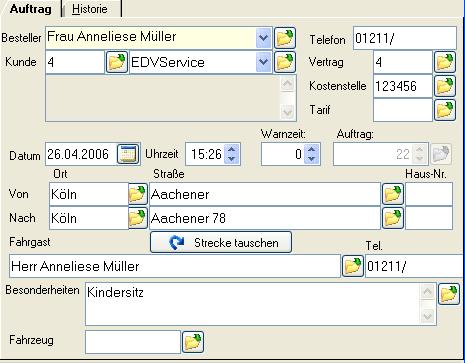
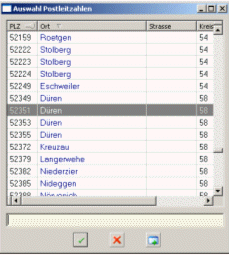
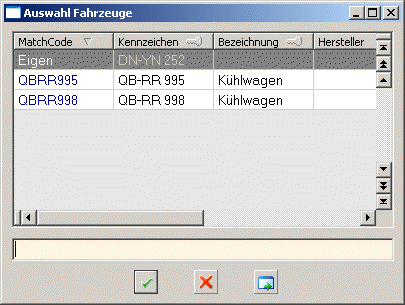

In den Positionen können die vereinbarten Produkte/Dienstleistungen hinterlegt werden.
Zur Bearbeitung der Positionen stehen folgende Buttons zur Verfügung:
![]() Position hinzufügen
Position hinzufügen
![]() Position korrigieren
Position korrigieren
![]() Position löschen
Position löschen
Die "Positionsbearbeitung" ist in weitere Register unterteilt:
Position
Rangfolge der Position. Wird automatisch vorbelegt.
Produkt
Auswahl auf Modul Produkt (Abb. Auswahl Produkt).
Durch Übernahme der Position werden korrespondierende Felder mit übernommen.
Text
Der Text enthält die Produktbezeichnung. Diese kann hier verändert werden.
Menge
Die Anzahl der Nachkommastellen richtet sich nach der Einstellung des Produktes.
Ist in den Preislisten eine Staffelpreis für das gewählte Produkt hinterlegt, so wird der Preis des
Produktes automatisch angepasst.
Mengenbezeichnung
Beinhaltet die hinterlegte Mengenbezeichnung des Produktes.
Preis
Der Preis wird von der Preisfindung gefüllt und kann bei Bedarf geändert werden.
Preiskennzeichen
S = Preis wurde in den Stammdaten gefunden.
P = Preis wurde in einer Standard-Preisliste gefunden.
K = Preis wurde in einer Kundenpreisliste gefunden.
M= Preis wurde manuell eingetragen
T = Preis wurde durch eine Formel berechnet (siehe Modul Tarif)
Beträge
Anzeige der Umsätze (Brutto, Netto, MwSt. und Gesamt) der Position.
![]() Die
Preisfindung ist nur aktiv, wenn der Preis nicht manuell eingetragen wurde.
Die
Preisfindung ist nur aktiv, wenn der Preis nicht manuell eingetragen wurde.
Die Preisfindung wird beendet, sobald der erste gültige Eintrag für das Produkt gefunden wurde.
Rangfolge der Preisfindung :
Kunden-Preisliste
Standard-Preisliste Kunde
Stammdaten Produkt
Abb. Register Position
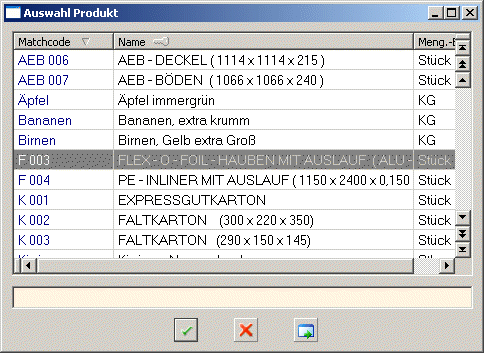
Im Register Fibu (Finanzbuchhaltung) können Angaben für das Rechnungswesen eingetragen
werden. Sind diese Daten schon im Produkt hinterlegt, so werden sie hier mit übernommen.
Sachkonto
Auswahl auf Modul Sachkonten (Abb. Auswahl Sachkonten)
Kostenstelle
Auswahl auf Modul Kostenstelle (Abb. Auswahl Kostenstelle)
Kostenträger
Auswahl auf Modul Kostenträger (Abb. Auswahl Kostenträger)
Tarif
Auswahl auf Modul Tarif (Abb. Auswahl Tarif).
Mit der Zuordnung eines Tarifes wird die Preisfindung beeinflusst.
Preisfindung
Anzeige der Formel für die Preisfindung
Abb. Register Fibu
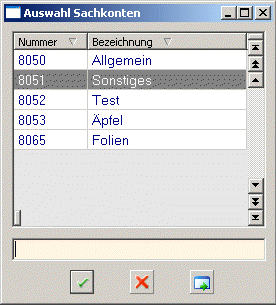
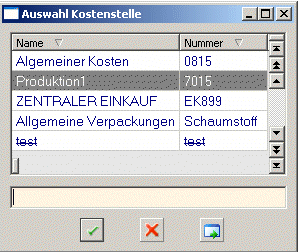

Das Layout des Firmen-Logos (Kopf- und Fußzeile) kann in der Konfiguration eingestellt und bearbeitet werden.
Mit diesem Button erhalten Sie die Seitenansicht der Auftragsbestätigung (Abb.
Seitenansicht)
Mit
diesem Button erfolgt die Seitenansicht einer Auftragsliste. Der Inhalt richtet
sich nach den eingestellten Filtern
in der Auswahlliste (Abb. Auftragsliste).
Der Auftrag wird als gedruckt markiert
![]() sobald eine Ausdruck vom Auftrag in Form einer Auftragsbestätigung oder
sobald eine Ausdruck vom Auftrag in Form einer Auftragsbestätigung oder
eines Lieferscheins erfolgte.
Abb. Seitenansicht Auftragsbestätigung
Abb. Auftragsliste
| Weiter zu : Abwicklung Auftragsannahme |